如何更改手机锁屏密码
1、打开密码与安全
进入到oppo手机的设置页面,在该页面找到密码与安全,点击打开。

2、打开锁屏密码
切换到密码与安全的页面之后,通过点击页面中的锁屏密码,进入新页面。

3、
填写密码
切换到新的页面之后,输入手机的锁屏密码,跳转到下一个页面。

4、打开数字密码
切换到新的页面后,根据个人需要,点击新密码的类型,如:数字密码。

5、填写锁屏密码
翻转到下一个页面后,再次输入锁屏密码,跳转到下一个页面。

6、填写新密码
在新的页面中,输入新的锁屏密码,就可以成功更改锁屏密码了。

1、打开指纹、面部与密码
进入到vivo手机的设置页面,在该页面找到指纹、面部与密码,点击打开。

2、开始更改锁屏密码
切换到指纹、面部与密码的页面后,点击页面中的更改锁屏密码。

3、填写锁屏密码
接着在更改密码的页面中,输入自己的锁屏密码,跳转到下一个页面。

4、填写新密码
接着在新的页面中,输入新的锁屏密码,即可成功更改锁屏密码了。

1、选择指纹、人脸与密码
进入到小米手机的设置页面,在该页面找到指纹、人脸与密码,点击进入。

2、打开密码解锁
切换到新的页面后,通过点击页面中的密码解锁,进入下一个页面。

3、填写锁屏密码
在新的页面中,输入手机的锁屏密码,翻转到下一个页面。

4、选择数字密码
接着在更改锁屏密码的页面中,选择你的新密码类型,如:数字密码。

5、点击知道了
接着在底部弹出的窗口中,通过点击右下方的知道了,跳转到下一个页面。

6、选择继续
在新的页面中,输入自己的新密码,点击继续,翻转到新页面。
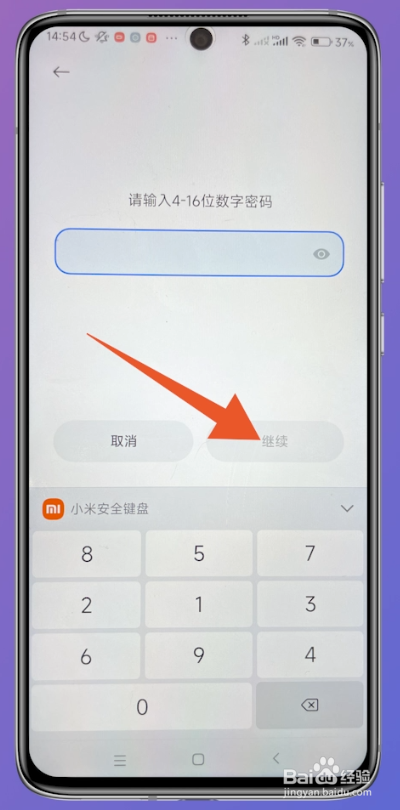
7、选择确定
在新的页面中,再次输入刚才的新密码,点击确定,即可成功更改。
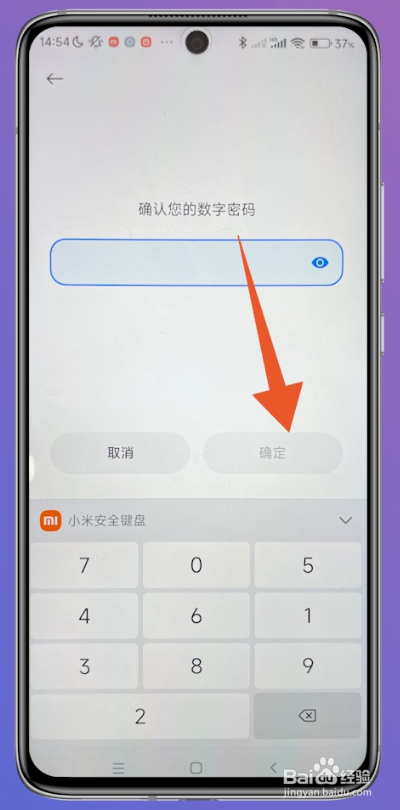
1、点击生物识别和密码
进入到华为手机的设置页面,在该页面找到生物识别和密码,点击它。

2、开始更改锁屏密码
切换到生物识别和密码的页面后,通过点击更改锁屏密码,进入新页面。

3、填写锁屏密码
在输入锁屏密码的页面中,输入手机的锁屏密码,进入新页面。

4、填写新密码
在新的页面中,输入自己的新密码,即可成功更改锁屏密码了。

1、打开面容ID与密码
进入到苹果手机的设置页面,在该页面找到面容ID与密码,点击进入。

2、填写锁屏密码
切换到输入密码的页面后,输入锁屏密码,进入下一个页面。

3、选择更改密码
切换到新的页面后,页面向上滑动,找到更改密码并点击。

4、填写旧密码
接着在更改密码的页面中,输入自己的旧密码,进入新页面。

5、填写新密码
在新的页面中,输入自己的新密码,即可成功更改锁屏密码了。
